7 meilleures solutions pour Amazon Fire TV Stick 4K ne reconnaissant pas la clé USB
Divers / / October 03, 2023
Vous pouvez connecter un Amazon Fire TV Stick 4K à votre ancien téléviseur 4K pour profiter d'une expérience visuelle intelligente. Vous pouvez installer toutes les applications de streaming telles que Netflix, Crunchyroll et bien plus encore sur votre Fire TV Stick 4K pour diffuser vos émissions et films préférés. Et si le stockage interne du Fire TV Stick 4K ne suffit pas, vous pouvez connecter une clé USB à l'aide d'un Câble OTG 2 en 1 pour ajouter plus d'espace de stockage.
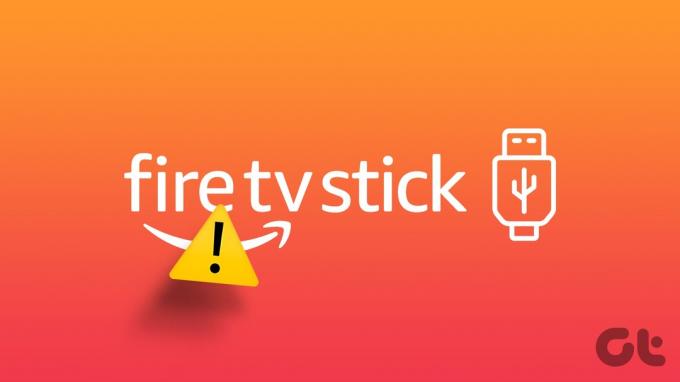
Mais certains utilisateurs signalent que leur Amazon Fire TV Stick 4K ne reconnaît pas la clé USB. Si vous êtes également confronté au même problème, cet article partagera les meilleures façons de résoudre ce problème d'Amazon Fire TV Stick 4K ne reconnaissant pas la clé USB. Ces solutions s'appliquent également aux utilisateurs de Fire TV Stick, Fire TV Stick Lite, Fire TV Stick 4K Max et Fire TV Cube.
1. Formater la clé USB en FAT32
La première solution que nous recommandons consiste à vérifier si votre clé USB est au format de disque FAT32. Chaque modèle d'Amazon Fire TV Stick prend en charge uniquement le format de disque FAT32 pour les clés USB ou les disques durs externes. Dans ce cas, nous vous suggérons de vérifier et de formater votre clé USB en FAT32. Référez-vous aux articles suivants pour savoir comment
formater une clé USB sur votre Mac ou PC Windows.2. Évitez d'utiliser des clés USB de grande taille
Vous devez éviter d’utiliser des clés USB d’une taille supérieure à 128 Go. C'est pourquoi votre clé USB ne fonctionne pas avec votre Fire TV Stick 4K. De nombreux modèles de Fire TV Stick ont besoin d’aide pour reconnaître les clés USB de grande taille. Nous vous suggérons d'utiliser une clé USB de 32 Go avec votre Fire TV Stick 4K.
3. Désactiver le débogage USB
Cette solution a été suggérée sur le forum officiel de la communauté Amazon par un utilisateur. Si le débogage USB est activé sur votre Fire TV Stick 4K, il se peut qu'il ne reconnaisse pas votre périphérique USB. Voici comment vérifier et désactiver la même chose.
Étape 1: Sur l'écran d'accueil de votre Fire TV Stick 4K, accédez à l'icône Paramètres sur le côté droit.

Étape 2: Sélectionnez Mon Fire TV.

Étape 3: Sélectionnez À propos.

Étape 4: Sélectionnez le nom du modèle de votre Fire TV et continuez d'appuyer sur le bouton Sélectionner de votre télécommande pour activer les options de développement.
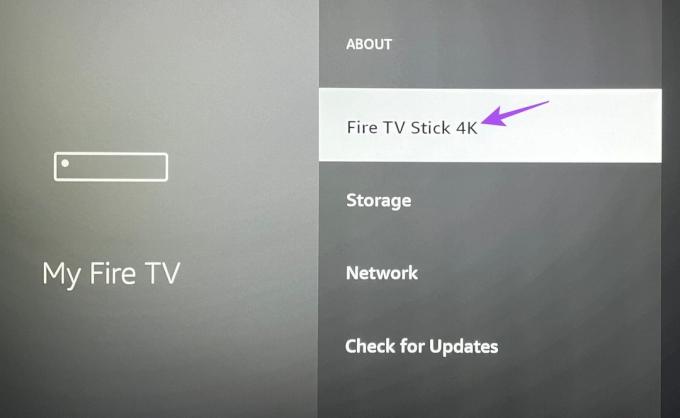
Étape 5: Revenez en arrière et sélectionnez Options du développeur.
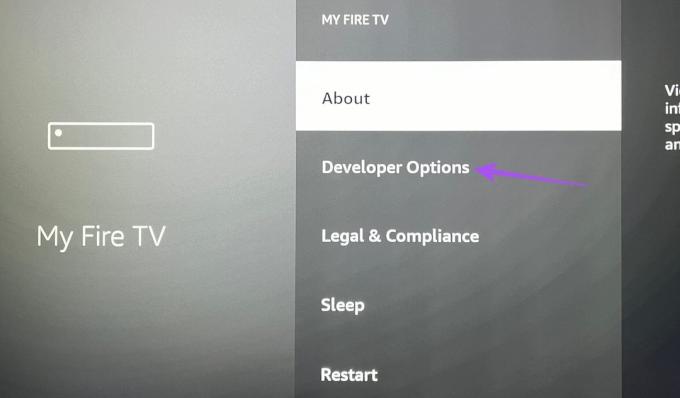
Étape 6: Sélectionnez Débogage ADB pour désactiver la fonctionnalité.

Étape 7 : Revenez à votre écran d'accueil et vérifiez si le problème est résolu.
4. Vérifiez l'adaptateur USB
Si vous voyez toujours la notification « Aucun stockage USB détecté », vous devez vérifier l’adaptateur USB. Amazon recommande d'utiliser un stockage USB 3.0 avec l'adaptateur pour la connexion à votre Fire TV Stick 4K. Vous pouvez également vérifier les ports HDMI de votre téléviseur et vous connecter à différents ports HDMI. Vous pouvez également envisager d'acheter un nouveau câble OTG 2 en 1.
5. Redémarrez votre Fire TV Stick 4K
Après avoir vérifié l'adaptateur USB, nous vous suggérons de redémarrer votre Fire TV Stick 4K. Voici comment.
Étape 1: Faites défiler jusqu'aux paramètres du Fire TV Stick sur l'écran d'accueil.

Étape 2: Sélectionnez Mon Fire TV.

Étape 3: Faites défiler vers le bas et sélectionnez Redémarrer.

Après le redémarrage, vérifiez si le problème est résolu.
6. Mettez à jour votre Fire TV Stick 4K
Si votre Fire TV Stick 4K ne détecte toujours pas votre clé USB, recherchez une mise à jour du logiciel Fire OS. Parfois, un bug logiciel peut entraîner de tels problèmes.
Étape 1: Faites défiler jusqu'aux paramètres du Fire TV Stick sur l'écran d'accueil.

Étape 2: Sélectionnez Mon Fire TV.

Étape 3: Sélectionnez À propos.

Étape 4: Faites défiler vers le bas et sélectionnez Rechercher les mises à jour.

Étape 5: Si une mise à jour est disponible, téléchargez-la et installez-la.
Après cela, vérifiez si le problème est résolu.
7. Réinitialisez votre Fire TV Stick 4K
Notez que suivre cette solution effacera toutes les applications et préférences de votre Fire TV Stick 4K. Vous ne devez suivre cette procédure que si aucune des solutions mentionnées ci-dessus n'a fonctionné jusqu'à présent.
Étape 1: Faites défiler jusqu'aux paramètres du Fire TV Stick sur l'écran d'accueil.

Étape 2: Sélectionnez Mon Fire TV.

Étape 3: Faites défiler vers le bas et sélectionnez Restaurer les paramètres d'usine.

Étape 4: Suivez les instructions à l'écran pour terminer le processus.

Après cela, vérifiez si le problème est résolu.
Si le problème vous dérange, nous vous suggérons de contacter Service client Amazon.
Augmentez le stockage de la clé Fire TV
Ces solutions résoudront le problème avec votre modèle Amazon Fire TV Stick s'il ne reconnaît pas une clé USB. Vous pouvez également lire notre article si votre Fire TV Stick 4K ne lit pas le contenu 4K.
Dernière mise à jour le 21 août 2023
L'article ci-dessus peut contenir des liens d'affiliation qui aident à soutenir Guiding Tech. Cependant, cela n’affecte pas notre intégrité éditoriale. Le contenu reste impartial et authentique.



